Descărcați exemplul de registru de lucru
Acest tutorial va arăta cum să utilizați funcțiile MAXIFS și MINIFS pentru a identifica cele mai vechi și mai recente date care îndeplinesc anumite condiții în Excel și Foi de calcul Google.

Găsiți cea mai recentă dată cu funcția MAXIFS
În primul rând, vom arăta cum să utilizați funcția MAXIFS pentru a identifica cea mai recentă dată relevantă dintr-un interval de celule.
Funcția MAXIFS afișează cea mai mare valoare dintr-un interval care îndeplinește un criteriu specificat.
Acest exemplu va arăta cele mai recente Data vânzării pentru fiecare tip de Produs:
| 1 | = MAXIFE (B3: B8, C3: C8, E3) |

Funcția MAXIFS urmează același stil de sintaxă ca funcțiile SUMIFS și AVERAGEIFS, ceea ce înseamnă că pot fi adăugate mai multe criterii pentru a rafina în continuare rezultatul.
De exemplu, pentru a găsi cele mai recente Data vânzării pentru fiecare Produs adică înainte de data 31.12.2020, putem adăuga un al doilea criteriu utilizând funcția DATE pentru a defini un criteriu de dată:
| 1 | = MAXIFS (B3: B8, C3: C8, E3, B3: B8, „<” & DATE (2020,12,31)) |

Găsirea primelor date cu funcția MINIFS
Într-un mod similar cu exemplul de mai sus, putem folosi funcția MINIFS pentru a identifica cea mai timpurie dată relevantă dintr-un interval de celule.
Funcția MINIFS afișează cea mai mică valoare dintr-un interval care îndeplinește un criteriu specificat.
Acest exemplu va arăta cel mai devreme Data vânzării pentru fiecare tip de Produs:
| 1 | = MINIFS (B3: B8, C3: C8, E3) |

Blocarea referințelor celulei
Pentru a simplifica citirea formulelor, am arătat formulele fără referințe de celule blocate:
| 1 | = MINIFS (B3: B8, C3: C8, E3) |
Dar aceste formule nu vor funcționa corect atunci când sunt copiate și lipite în altă parte a fișierului. În schimb, ar trebui să utilizați referințe de celule blocate ca aceasta:
| 1 | = MINIFS ($ B $ 3: $ B $ 8, $ C $ 3: $ C $ 8, E3) |
Citiți articolul nostru despre blocarea referințelor celulei pentru a afla mai multe.
Metodă alternativă folosind funcțiile MAX și IF
Funcțiile MAXIFS și MINIFS au fost adăugate la Excel începând cu 2007. Înainte de această dată, acest exemplu a necesitat utilizarea imbricată a funcțiilor MAX (sau MIN) și IF pentru a produce același rezultat.
Pentru a arăta cum se poate face acest lucru, putem replica exemplul pentru a afișa cele mai recente Data vânzării pentru fiecare tip de Produs folosind funcțiile MAX și IF într-o formulă matrice:
| 1 | {= MAX (IF (C3: C8 = E3, B3: B8))} |
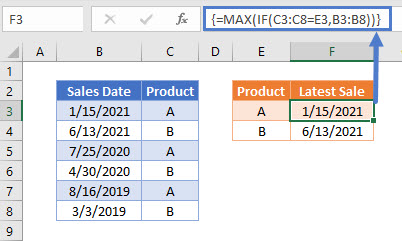
Deoarece acest exemplu folosește o formulă matrice, trebuie introdus apăsând CTRL + SHIFT + ENTER. Acest lucru afișează automat {} paranteze matrice în jurul formulei. Acestea nu trebuie să fie tastate manual.
Găsiți cea mai timpurie sau cea mai recentă dată pe baza criteriilor din Foi de calcul Google
Aceste formule funcționează exact la fel în Foi de calcul Google ca în Excel.
Cu toate acestea, atunci când introduceți funcții matrice în Foi de calcul Google, cum ar fi exemplul de formulare imbricate MAX și IF, trebuie adăugată instrucțiunea ArrayFormula. Acest lucru poate fi introdus automat apăsând CTRL + SHIFT + ENTER odată ce formula a fost scrisă:
| 1 | = ArrayFormula (MAX (IF (C3: C8 = E3, B3: B8))) |

Declarația ArrayFormula nu este necesară pentru utilizarea funcțiilor MAXIFS sau MINIFS în Foi de calcul Google.








